Pokud kupujete zařízení, které se připojuje k vašemusystému přes USB port, měli byste si koupit ten, který je USB 3.0. Pokud se jedná o zařízení, které odebírá energii, nezáleží na tom, ale pro úložná zařízení potřebujete něco, co je USB 3.0. Pokud jste si zakoupili zařízení, které prohlašuje, že se jedná o USB 3.0, a chcete zkontrolovat, zda to opravdu je, nebo pokud dosáhnete rychlosti, kterou byste měli s USB 3.0, můžete. Prohlížeč stromů zařízení USB je bezplatná aplikace, která vám umožní zkontrolovat, zda je zařízení USB 3.0 nebo 2.0.
Zařízení USB 3.0 nebo USB 2.0
Stáhněte a spusťte Prohlížeč stromů zařízení USB. Připojte zařízení k systému. Ujistěte se, že je připojen k portu USB 3.0. Zde je návod, jak zjistit, zda je port vašeho systému USB 3.0 nebo USB 2.0.
Po připojení zařízení aplikace zvýrazní, ke kterému portu se připojuje, a vybere jej automaticky.

Na panelu, který se otevře vpravo, přejděte dolův části Informace o připojení V2 a vyhledejte Podporované protokoly USB. Seznam obsahuje tři protokoly; USB 1.0, USB 2.0 a USB 3.0. Pokud je zařízení USB 3.0, uvidíte vedle něj 1 (ano).
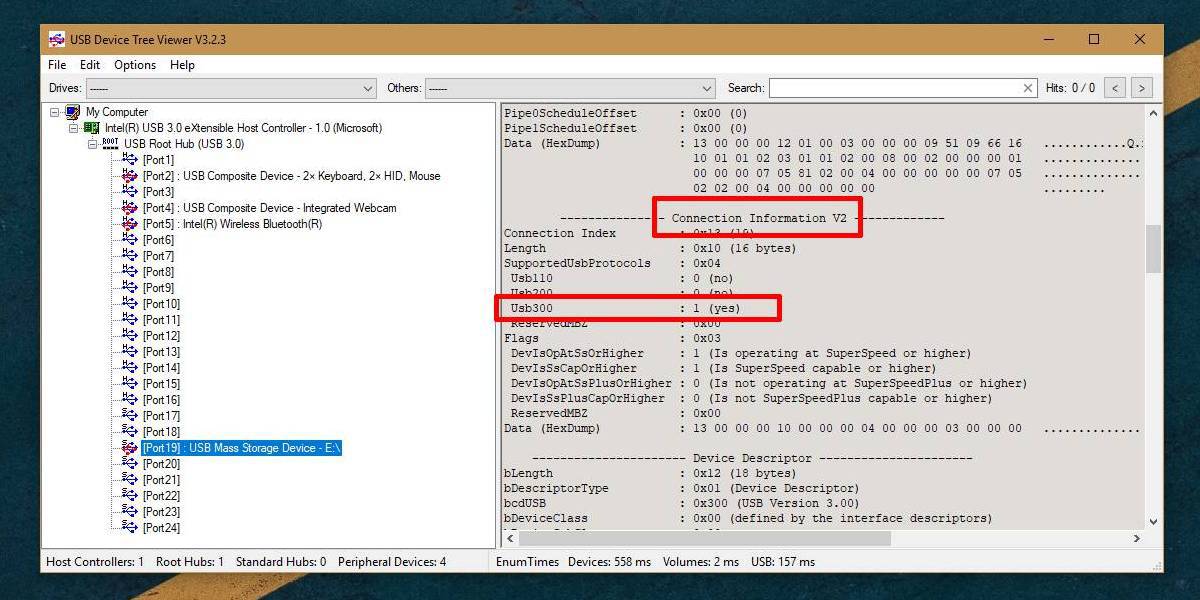
Pokud vaše zařízení říká, že jeho 3.0 do pole, ale aplikace hlásí, že je 2.0, zkuste připojit jiné zařízení. Je možné, že port není USB 2.0 nebo že s ním něco není v pořádku, takže zkuste druhé zařízení. K připojení k systému nepoužívejte kromě datového kabelu, který je součástí úložného zařízení, nic jiného. Pokud připojujete jednotku USB, nepoužívejte prodlužovací kabel USB, i když je to USB 3.0.
Aplikace vám řekne, jaký port je zařízenípřipojen k, ale nepomůže vám identifikovat porty ve vašem systému. Pokud odeberete a připojíte jiné zařízení ke stejnému portu, uvidíte, že je vybráno jiné. Zdá se, že číslo portu se mění v závislosti na zařízení, které je připojeno k vašemu systému, takže zatímco aplikace je spolehlivým způsobem, jak zkontrolovat, zda je vaše zařízení USB 3.0 nebo ne, nemůžete jej použít ke kontrole, které číslo portu je přiřazeno fyzickému portu USB .
Prohlížeč stromů zařízení USB vám poskytne spoustu dalšíchinformace o vašem zařízení, takže je to dobrý nástroj. Může vám například sdělit, kdo je výrobcem zařízení, a můžete jej použít ke kontrole, zda máte originální paměťové zařízení Kingston nebo Samsung. Informace o výrobci jsou k dispozici v části Popisovač zařízení.













Komentáře